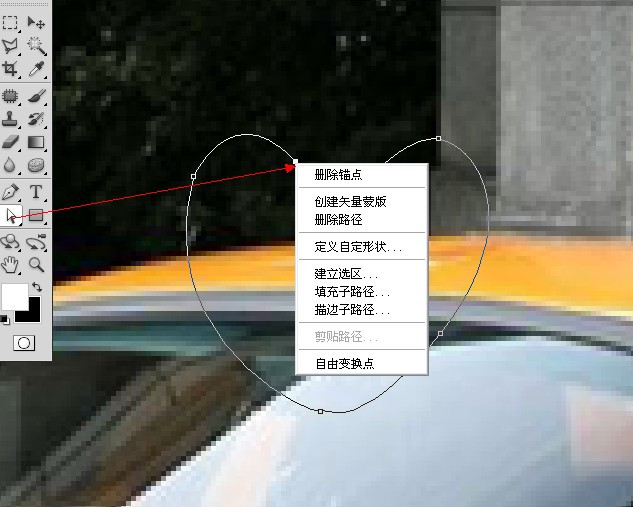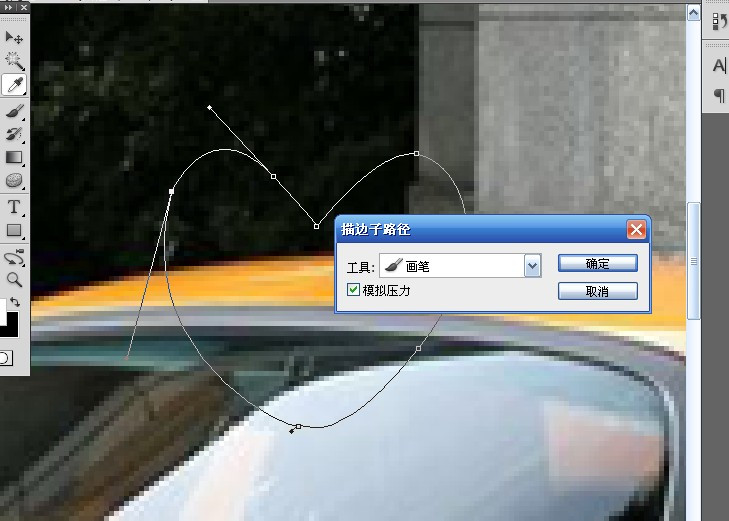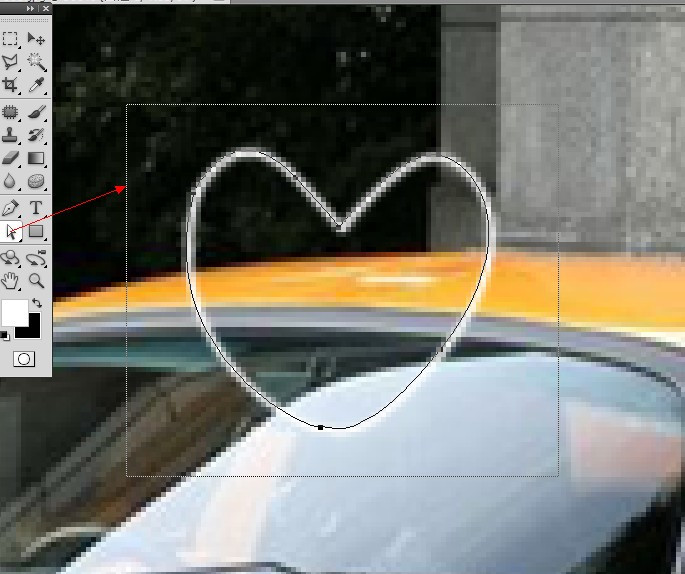жӣҙж–°ж—¶й—ҙпј� 2011-08-29
еҪ•е…Ҙпј� й»„еҸ¶йЈһжү¬ пј�
жіЁж„ҸпјҢеҜ№е°Ғй—ӯзҡ�и·Ҝеҫ„пјҢиҰҒеҲ йҷӨжҹҗдёӘй”ҡзӮ№пјҢиҜ·дёҚиҰҒз”ЁDELETEй”®пјҢиҝҷж ·дјҡиҝһзүҮж®өеҚізәҝжқЎд№ҹдёҖ并еҲ йҷӨдәҶпјҢжӯЈзЎ®зҡ„ж–№жі•еә”иҜҘеңЁиҜҘй”ҡзӮ№дёҠз”ЁзӣҙжҺҘйҖүжӢ©е·Ҙе…·зӮ№еҮ»еҸҳжҲҗе®һеҝғй”ҡзӮ№пј�
然еҗҺеҸій”®зӮ№еҮәиҸңеҚ•пјҢеҲ йҷӨй”ҡзӮ№еҚіеҸҜгҖ�
ең�и·Ҝеҫ„еҶ…пјҢзӮ№еҮ»еҸій”®еҮәзҺ°иҸңеҚ•пјҢеЎ«е……еӯҗи·Ҝеҫ„пјҲеЎ«е…�и·Ҝеҫ„пјүеҸҜд»ҘеЎ«е…�и·Ҝеҫ„иҢғеӣҙеҶ…еҢәеҹҹпјӣжҸҸиҫ№еӯ�и·Ҝеҫ„пјҲжҸҸиҫ�и·Ҝеҫ„пјүеҸҜд»ҘдҪҝи·Ҝеҫ„з”ҹжҲҗе’�画笔зӯ�е·Ҙе…·еӨ§е°Ҹзҡ„зәҝжқЎпјҢж“ҚдҪңиҝҷдёӘд№ӢеүҚ
иҰҒжҸҗеүҚе°Ҷ画笔гҖҒ铅笔зӯүе·Ҙе…·зҡ„еҸӮж•°и®ҫзҪ®еҘҪгҖӮжҲ‘иҝҷйҮҢи®ҫзҪ®дә�3еғҸзҙ пјҢзҷҪиүІгҖӮеӨ§е®¶еҸҜд»ҘзңӢеҲ°жңүдёӘвҖңжЁЎжӢҹеҺӢеҠӣвҖқзҡ„йҖүйЎ№пјҢиҝҷдёӘжҳҜдёӘйқһеёёйҮҚиҰҒзҡ„е·Ҙе…·пјҢе°Өе…¶жҳҜжүӢз»ҳж—¶жңҖйҮҚиҰҒзҡ�е·Ҙе…·пј�
ең�画笔йҮҢи®ҫзҪ®еҘҪ画笔еӨ§е°ҸзӯүеҸӮж•°еҗҺпјҢеҶҚзӮ№йҖүиҝҷдёӘжЁЎжӢҹеҺӢеҠӣпјҢе®ғеҸҜд»ҘдҪҝзәҝжқЎиҮӘ然ж¶ҲйҡҗпјҢеғҸзқ«жҜӣе’ҢжҜӣеҸ‘зҡ„жүӢз»ҳж•Ҳжһңе°ұжҳҜиҝҷж ·еҒҡеҮәжқҘзҡ„гҖ�
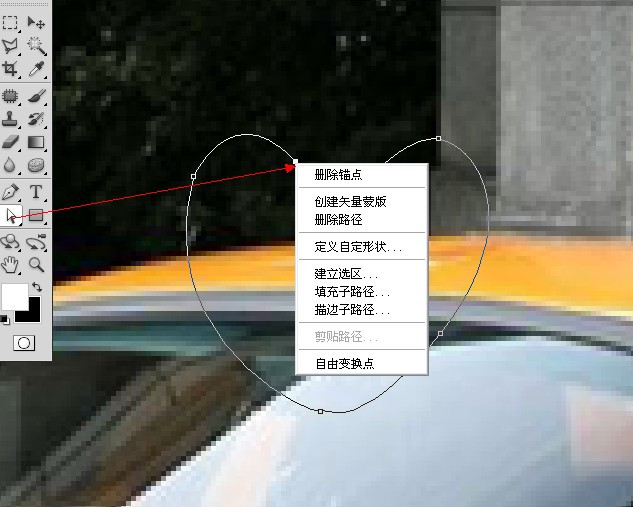
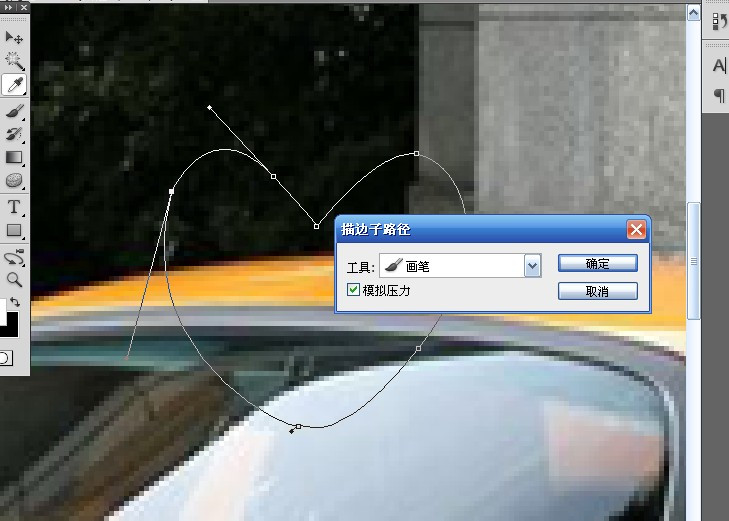
жҸҸиҫ№еҗҺпјҢзӮ№йҖүзӣҙжҺҘйҖүжӢ©е·Ҙе…·пјҢеҰӮеӣҫжЎҶйҖүе…Ёйғ�и·Ҝеҫ„пјҢжҢүDELETEй”®е°ұеҸҜд»ҘжҠҠзҺ°еңЁе·Із»ҸеӨҡдҪҷзҡ„и·Ҝеҫ„еҲ йҷӨдәҶгҖ�
еҪ“然пјҢй’ўз¬�е·Ҙе…·зҡ„еҠҹиғҪиҝҳдёҚжӯўдёҠиҝ°иҝҷдәӣпјҢжӣҙеӨҡзҡ„е°ҸжҠҖе·§иҝҳйңҖиҰҒжҲ‘们д»ҘеҗҺе…ұеҗҢжқҘжҺўзҙўе’ҢеӯҰд№ пјҒ
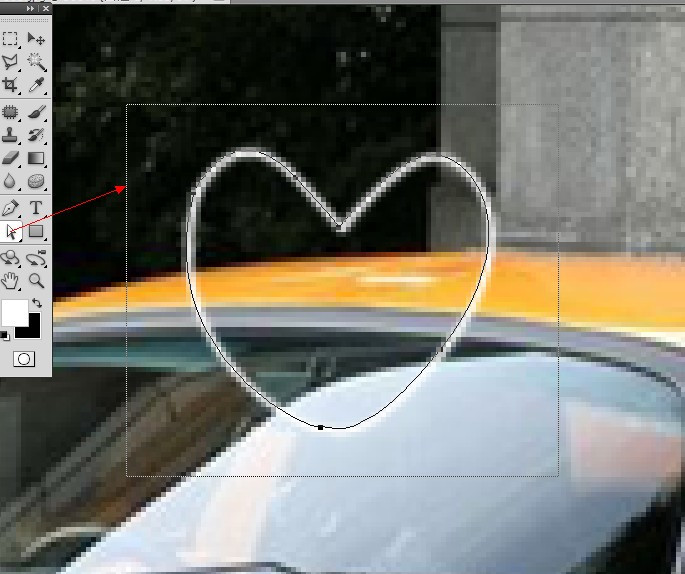
еҲ°жӯӨе°ұз»“жқҹдәҶпјҢдёҚи¶ід№ӢеӨ„иҜ·еҗ„дҪҚеёҲеҸӢиЎҘе……гҖӮдёҚеҪ“д№ӢеӨ„иҜ·еёҲеҸӢеҸҠж—¶жҢҮжӯЈпјҒеёҢжңӣжң¬иҙҙиғҪеҜ№еӨ§е®¶жңүжүҖеё®еҠ©гҖ�